Jak przywrócić historię w Google Chrome
Jeden z najważniejszych elementów przeglądarki Google Chrome - dziennik odwiedzin, który rejestruje wszystkie zasoby internetowe odwiedzone w tej przeglądarce. Załóżmy, że pilnie potrzebujesz wrócić do wcześniej odwiedzonego zasobu internetowego, ale to pech - historia została wyczyszczona.
Na szczęście, jeśli usuniesz historię w przeglądarce Google Chrome, istnieją sposoby na jej przywrócenie. Poniżej rozważymy kilka metod, które pozwalają wykonać to zadanie.
Spis treści
Jak przywrócić moją historię w Google Chrome?
Metoda 1: Przywróć system operacyjny
W systemie Windows dostępna jest wspaniała funkcja przywracania systemu, która umożliwia przywrócenie wybranego punktu. To narzędzie służy nie tylko do usuwania wirusów, ale także do zwracania przypadkowo usuniętych ustawień.
Aby skorzystać z tej funkcji, otwórz menu "Panel sterowania" , ustaw tryb przeglądania "Małe ikony" , a następnie otwórz sekcję "Przywróć" .
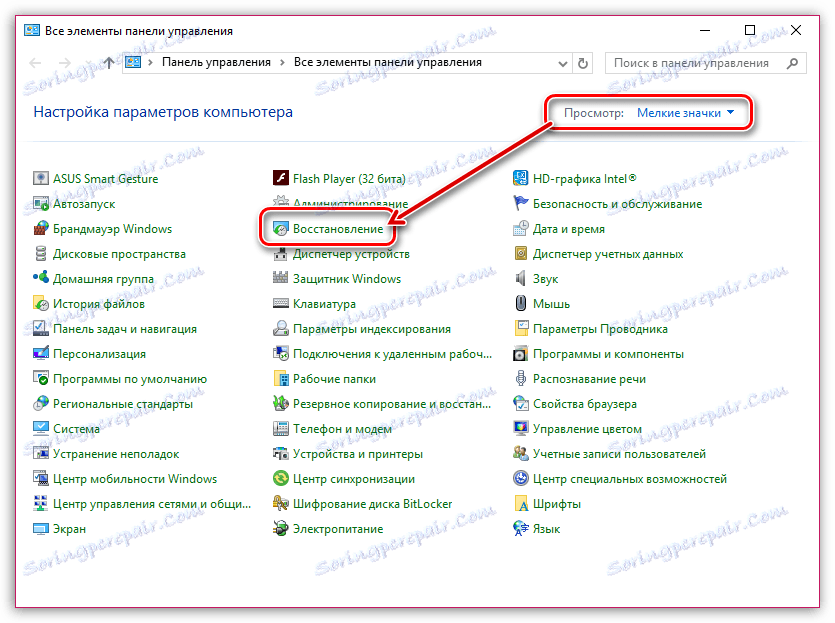
W otwartym oknie kliknij przycisk "Rozpocznij przywracanie systemu" .

Zostanie wyświetlone okno z dostępnymi punktami przywracania. Wybierz tę, która poprzedziła datę usunięcia historii przeglądarki Google Chrome, a następnie uruchom proces odzyskiwania.
Po zakończeniu przywracania historia przeglądarki powinna powrócić.
Metoda 2: Przywróć historię za pomocą pamięci podręcznej
Ta metoda nie przywraca całkowicie, ale tylko w celu znalezienia witryny, do której musisz uzyskać dostęp.
Pamiętaj, że ta metoda działa tylko wtedy, gdy nie wyczyścisz pamięci podręcznej przeglądarki Google Chrome.
Aby to zrobić, przejdź do paska adresu przeglądarki internetowej pod następującym linkiem:
chrome: // cache /
Na ekranie wyświetlana jest cała pamięć podręczna pobranych witryn. Korzystając z tej listy, możesz spróbować znaleźć stronę, do której potrzebujesz ponownie uzyskać dostęp.
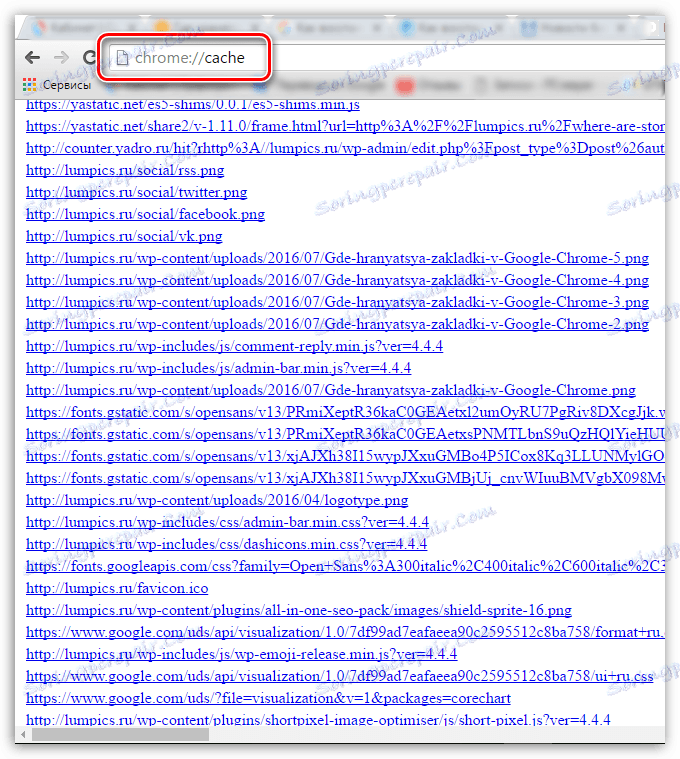
Metoda 3: Korzystanie z programu innej firmy
Ponieważ historia przeglądarki Google Chrome jest przechowywana na komputerze jako plik "Historia", w ten sposób spróbujemy przywrócić usunięty plik.
W takim przypadku musimy zwrócić się do programów naprawczych innych firm. Więcej szczegółów na temat takich programów, które już zostały nam powiedziane na stronie.
Czytaj także: Oprogramowanie do odzyskiwania skasowanych plików
Jeśli nie wiesz, który program wybrać, zalecamy wybranie Recuva, ponieważ Jest to doskonałe narzędzie do odzyskiwania plików, które umożliwia dokładne skanowanie systemu.
Korzystając z dowolnego programu do odzyskiwania, musisz określić dokładny obszar skanowania, a mianowicie folder, w którym poprzednio znajdował się plik "Historia":
C: Documents and Settings NAZWA Ustawienia lokalne Dane aplikacji Google Chrome Dane użytkownika Domyślne
Gdzie "NAME" jest nazwą użytkownika na twoim komputerze.
Po zakończeniu skanowania programu uważnie przejrzyj wyniki. Wynik z nazwą "Historia" musi zostać przywrócony, ponownie zapisując go w folderze "Domyślny".
Zazwyczaj są to główne sposoby przywracania historii odwiedzin przeglądarki internetowej Google Chrome. Aby nie popaść w takie sytuacje, staraj się nie usuwać celowo historii odwiedzin lub natychmiast zapisuj ważne strony w zakładkach.